怎么用u盘给电脑重装系统?系统之家u盘重装系统win7步骤教程
怎么用u盘给电脑重装系统?通过把系统放入u盘启动盘中,能够让用户进入pe系统快速的对系统进行重装或者安装,那具体应该怎么操作呢?借助系统之家u盘工具,可以快速的实现,一起来看下系统之家用u盘给电脑重装系统的步骤教程吧。
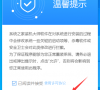
更新日期:2022-03-23
来源:系统部落
如何用u盘启动盘进入pe系统?pe系统是个小型的操作系统,如果电脑出现问题,比如补丁卸载不了,软件无法删除的情况可以在pe系统内进行彻底的清除,那么要怎么进入pe系统呢?借助系统之家u盘工具可以很快捷的实现,一起来看下吧。
如何用u盘启动盘进入pe系统?
第一步:找到自己电脑型号的BOIS快捷键,如图所示,可以通过网站下方的U盘快捷键查询自身机型所需快捷键。
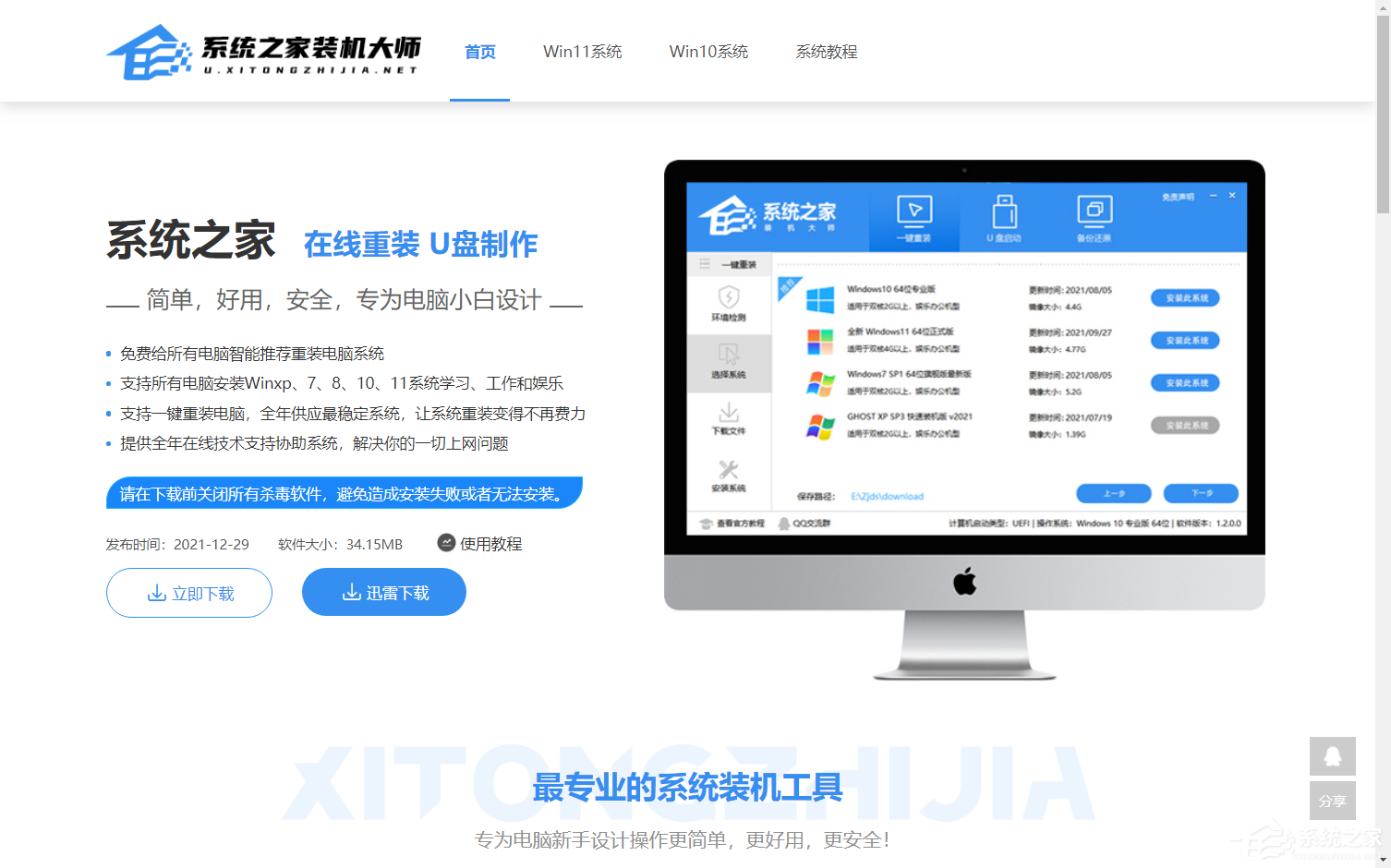
以戴尔为例(不同主板可能出现的界面不一样)插入启动U盘,然后在开机时一直按快捷键,直到出现启动项选择界面,如下图所示,选择带有USB字样的或者选择自己的U盘名称标识。(这里我u盘名称就是Sandisk Cruzer pcp1.26)
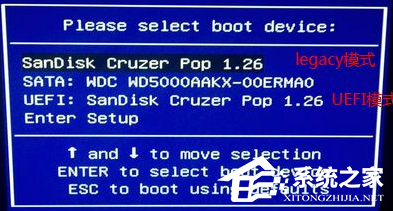
第二步:进入系统之家装机大师主菜单后,通过“↑↓”键选择“【02】启动Windows 10 PE x64(网络版)”后回车确认,成功进入WinPE系统。
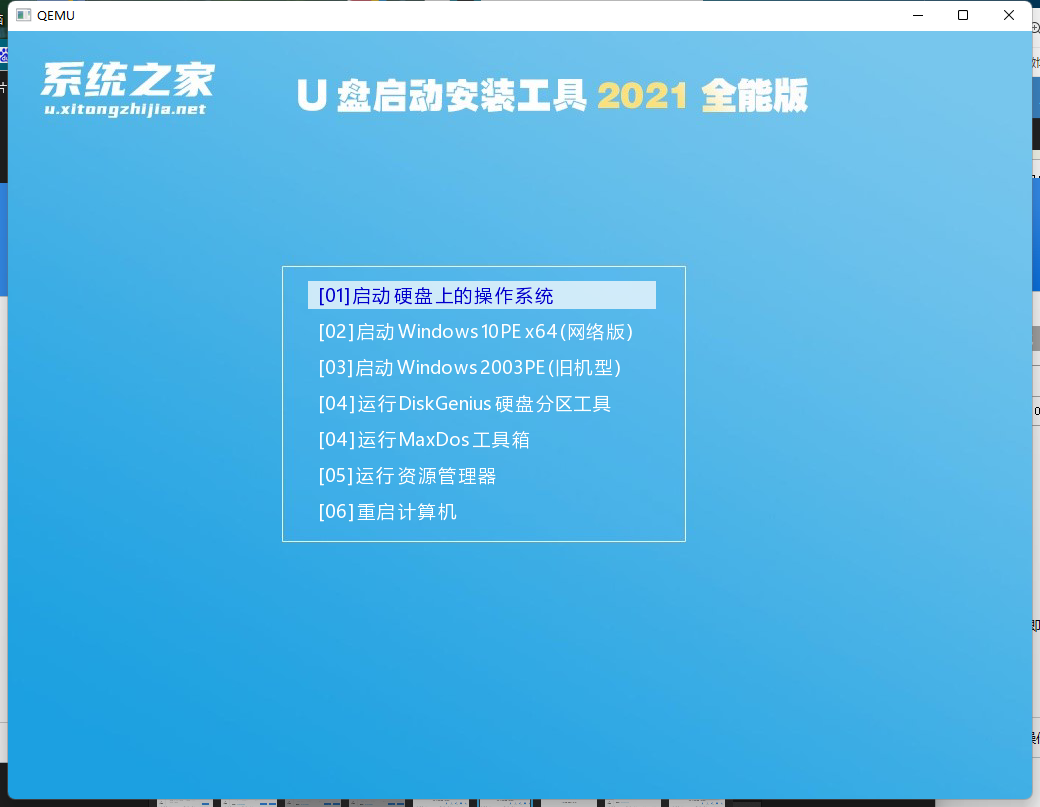
第二种: BIOS设置U盘为第一启动大家在第一种方式无效的情况下需进入BIOS设置中选择,按下机型对应的进入BIOS的快捷键,一般会是F2或者DEL键,无效的话大家就根据自己的机型百度一下就行。(注意:有的电脑机型在开机时可在屏幕上看到快捷键的提示,一般在屏幕左下角或者右下角)
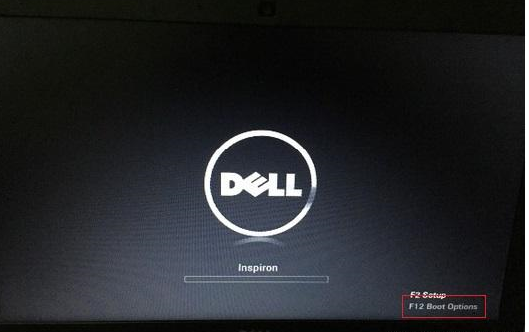
进入BIOS设置后,如下图用左右方向键移动到boot选项,然后在用上下方向键移动到“1ST boot priority”选项回车选中,在弹出来的框中回车选择带有USB字样的选项,按F10保存退出即可,接着再次开启电脑就会自动使用U盘启动。
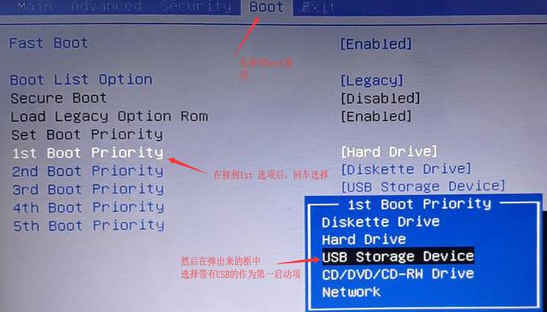
第三步:进入系统之家装机大师主菜单后,通过“↑↓”键选择“【02】启动Windows 10 PE x64(网络版)”后回车确认,成功进入WinPE。
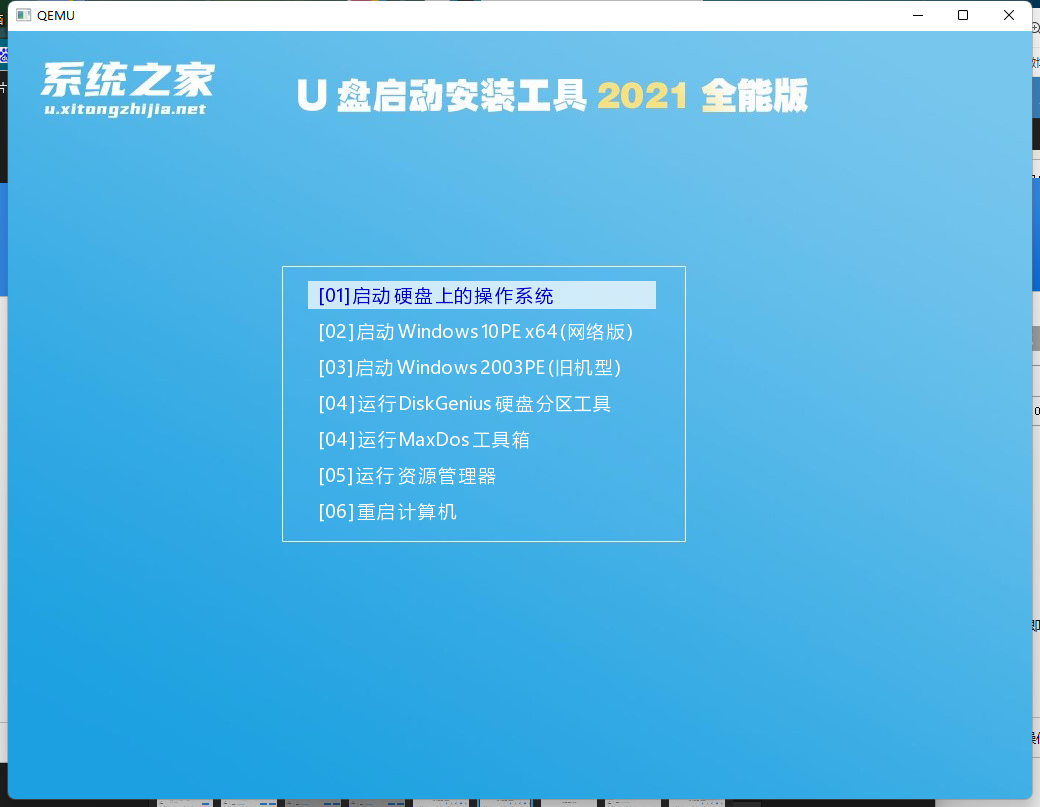
怎么用u盘给电脑重装系统?系统之家u盘重装系统win7步骤教程
怎么用u盘给电脑重装系统?通过把系统放入u盘启动盘中,能够让用户进入pe系统快速的对系统进行重装或者安装,那具体应该怎么操作呢?借助系统之家u盘工具,可以快速的实现,一起来看下系统之家用u盘给电脑重装系统的步骤教程吧。
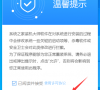
新手自己用u盘怎么装win11系统?系统之家u盘重装系统教程
新手自己用u盘怎么装win11系统?win11系统是当下很受欢迎的操作系统,全新的界面设计以及功能,让用户体验更好,但是微软设置了硬件检测,很多用户的电脑都没办法通过检测,那要自己安装的话,应该怎么操作呢?借助u盘可以完成跳过的安装

如何制作启动u盘安装win7?系统之家u盘重装系统win7步骤
如何制作启动u盘安装win7?通过使用U盘来制作启动盘,可以有很多实用的功能,比如把下载的系统放在u盘启动盘中进行系统安装,或者出现电脑问题也能应急启动,那如何制作启动u盘安装系统呢?小编推荐使用系统之家重装工具

怎么用u盘重装系统gho?系统之家u盘重装系统win10步骤
怎么用u盘重装系统gho?电脑出现卡顿或者故障,通过重装系统可以恢复系统最初的状态,而采用U盘进行gho格式的重装,方便快捷,而且可以随身携带,更方便。那想要用u盘重装系统gho应该怎么操作呢?借助系统之家装机大师工具,一键轻松安装

系统之家u盘重装系统win10教程
win10如何用u盘重装系统?遇到无法解决的电脑问题,重装系统是最快的方法,系统安装有几种方式,使用U盘重装系统,方便快捷,小编给大家推荐使用系统之家U盘一键重装工具,轻松解决问题,以win10系统为例,一起来看下具体的重装教程吧。

系统之家win7怎么安装?系统之家一键重装win7系统教程
对于许多电脑小白来说,遇到电脑出现问题无法解决的时候,都喜欢使用一键重装系统来重装电脑系统。而系统之家装机大师就是专为用户提供的一款一键在线重装系统工具。下面就由小编来为大家介绍使用系统之家装机大师一键重装win7电脑系统的方法教程吧。

宏碁Acer 非凡 S3笔记本怎么使用系统之家装机大师重装系统?
宏碁Acer 非凡 S3是一款怎么样的笔记本?宏碁Acer是一个知名的品牌,性价比高,旗下的非凡 S3采用了intel第11代酷睿i5处理器以及发烧级核芯显卡,能够让用户们有着不错的办公体验。下面就来看看如何使用系统之家装机大师给宏碁Acer重装系统的方法。

华硕vivobook14怎么重装系统win7?
华硕vivobook14怎么重装系统win7?华硕VivoBook14s笔记本性能强悍,很多使用者都非常喜欢。但是使用久了想要重装安装系统的话,应该怎么操作呢?借助系统之家装机工具,轻松完成操作,来看下具体的步骤教程吧。

华硕飞行堡垒fx50j怎么重装win10系统?
华硕飞行堡垒fx50j怎么重装win10系统?华硕飞行堡垒FX50JX电脑使用时间长了,出现了卡顿变慢等情况,可以使用重装系统的方法来让运行变得流畅。这里小编推荐使用系统之家装机工具,轻松在线完成系统重装,来看看具体的教程吧。

华硕fl8700f怎么重装系统win10教程?系统之家一键重装系统步骤
华硕fl8700f怎么重装系统win10教程?华硕顽石FL8700整体性能不错,有很多的用户在使用,在长时间的使用后,可以通过重装系统来让电脑恢复良好的状态,但是很多用户还不知道这款电脑如何重装系统,借助系统之家重装工具,轻松完成操作,来看看详细的教程吧。

小米air13.3可以装win7吗?小米笔记本air13重装win7系统教程
小米air13 3可以装win7吗?小米笔记本Air13 3是一款高性能的轻薄本,系统预装了win10家庭版本,但是有的用户想要使用win7系统,那么小米air13 3可以装win7吗?其实是可以的,小编推荐使用系统之家装机工具,轻松完成操作。
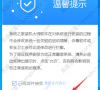
神舟优雅x3d1笔记本怎么重装win7系统?系统之家一键重装系统步骤
神舟优雅x3d1笔记本怎么重装win7系统?神舟优雅X3G1的产品定位为商用办公本,运行流畅。但是使用久了想要重新安装win7系统要怎么操作呢?借助系统之家装机工具,轻松完成,来看下详细的重装步骤吧。

联想威6怎么重装win10系统?系统之家一键重装系统教程
联想威6怎么重装win10系统?联想威6是中高端商务本,但是在长时间的使用后,电脑容易累积垃圾文件,造成系统卡顿,通过系统重装可以恢复电脑的良好状态,那要怎么重装呢?借助系统之家装机工具可以很轻松的一键完成,来看看详细的教程吧。

神舟战神z7m怎么重装系统win10?系统之家一键重装系统步骤教程
神舟战神z7m怎么重装系统win10?神舟战神Z7M是一款性能优秀的热门笔记本,日常娱乐、办公毫无压力。但是电脑使用长了,这款笔记本怎么重装系统win10呢?下面就与大家讲解一下神舟战神Z7M-CT5GA笔记本一键重装系统win10教程。

神舟战神P5笔记本怎么重装系统win10?系统之家一键重装教程
神舟战神P5笔记本怎么重装系统win10?神舟战神P5做工精细,拥有优秀的图形处理能力和不俗的游戏性能。那么使用久了之后想要进行系统的重装要怎么操作呢?借助系统之家装机工具轻松完成,来看看具体的教程吧。
